انتخاب کنید آیا میخواهید همچنان با چهره یا اثر انگشت خود وارد سیستم شوید
با مجله هشت پیک با مقاله ی انتخاب کنید آیا میخواهید همچنان با چهره یا اثر انگشت خود وارد سیستم شوید
همراه ما باشید
اگر کاربر ویندوز 11/10 هستید و دستگاه شما از گزینههای ورود بیومتریک مانند تشخیص چهره و اثرانگشت پشتیبانی میکند، ممکن است پس از ورود به دستگاه ویندوز خود یک اخطار تمام صفحه دریافت کنید. این اعلامیه تمام صفحه حاوی پیام «انتخاب کنید آیا میخواهید همچنان با چهره یا اثر انگشت خود وارد سیستم شوید” با نمایش این اعلان تمام صفحه، ویندوز از شما می خواهد روشی را برای ورود به دستگاه خود انتخاب کنید. این مقاله به این موضوع می پردازد که این پیام تمام صفحه درباره چیست و پس از دریافت این پیام چه کاری می توانید انجام دهید.
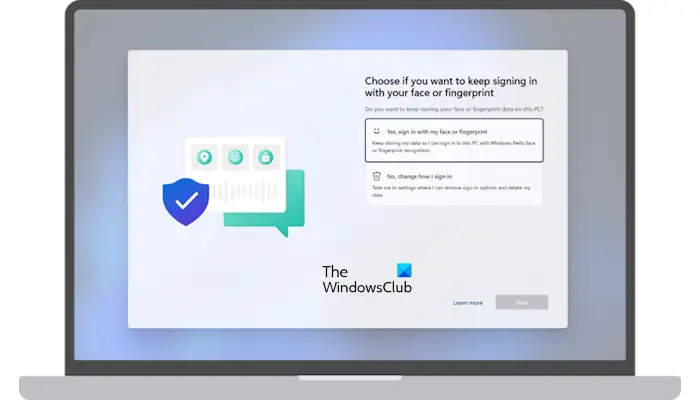
پیام کامل با یک سوال همراه است:
انتخاب کنید آیا میخواهید همچنان با چهره یا اثر انگشت خود وارد سیستم شوید.
آیا می خواهید اطلاعات چهره یا اثر انگشت خود را در این رایانه شخصی ذخیره کنید؟
انتخاب کنید آیا میخواهید همچنان با چهره یا اثر انگشت خود وارد سیستم شوید
رایانه های ویندوز 11/10 انواع مختلفی از گزینه های ورود به سیستم را به کاربران ارائه می دهند. Windows Hello یکی از این گزینه های امضا است. این یک راه شخصی تر و امن تر برای دسترسی فوری به دستگاه های ویندوز 11/10 شما از طریق پین، تشخیص چهره یا اسکن اثر انگشت است. کاربرانی که سیستمهای رایانهشان از فناوریهای تشخیص چهره یا اثرانگشت پشتیبانی میکند، ممکن است این درخواست را پس از ورود به دستگاه خود دریافت کنند.
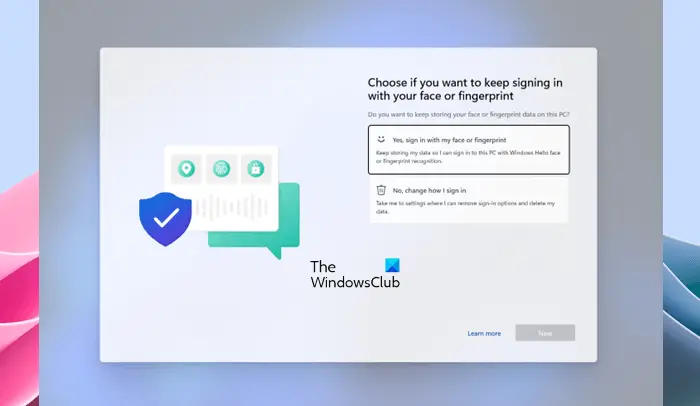
این یک درخواست تمام صفحه است. از این رو، نمی توان آن را به حداقل رساند یا بسته کرد. اگر این درخواست را دریافت کردید، باید یکی از گزینه های زیر را انتخاب کنید:
- بله، با صورت یا اثر انگشت من وارد سیستم شوید. به ذخیره اطلاعات من ادامه دهید تا بتوانم با تشخیص چهره یا اثر انگشت Windows Hello وارد این رایانه شخصی شوم.
- نه، نحوه ورود به سیستم را تغییر دهید. مرا به تنظیماتی ببرید که در آنجا میتوانم گزینههای ورود به سیستم را حذف کنم و دادههایم را حذف کنم.
پس از انتخاب یکی از گزینه های فوق، کلیک کنید بعد. اگر گزینه اول را انتخاب کنید و Next را بزنید، پس از آن باید کاری انجام دهید. با این حال، ویندوز ممکن است از شما بخواهد که انگشت یا صورت خود را اسکن کنید تا وارد دستگاه خود شوید.
اگر گزینه دوم را انتخاب کنید، ویندوز اپلیکیشن Settings را باز می کند. در اینجا، باید مراحل دیگری را برای تغییر روشی که می خواهید برای ورود به رایانه ویندوز خود استفاده کنید، دنبال کنید.
همچنین میتوانید گزینههای ورود به سیستم را بعداً در تنظیمات ویندوز 11/10 تغییر دهید. برای مثال، اگر میخواهید تشخیص اثر انگشت را حذف کنید، مراحل زیر را دنبال کنید:
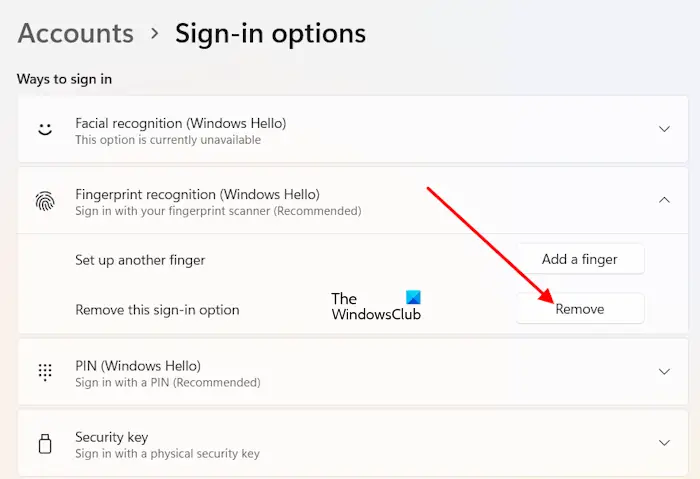
- تنظیمات ویندوز 11/10 را باز کنید.
- رفتن به “حسابها > گزینههای ورود“
- کلیک تشخیص اثر انگشت (Windows Hello).
- کلیک برداشتن.
زمانی که این پیام تمام صفحه را دریافت خواهید کرد
پس از ورود به سیستم خود در هر یک از دو حالت زیر، این اعلان تمام صفحه را مشاهده خواهید کرد:
- شما اخیراً سیستم خود را به نسخه بعدی ویندوز 11 یا ویندوز 10 به روز کرده یا ارتقا داده اید.
- بیش از 1 سال است که با استفاده از Windows Hello با تشخیص چهره یا اثر انگشت وارد سیستم خود نشدهاید و بهروزرسانیهای ویندوز را که در 13 ژوئن 2023 یا بعد از آن منتشر شدهاند، نصب کردهاید.
خودشه. امیدوارم کمک کند.
اثر انگشت Windows Hello چیست؟
اثر انگشت Windows Hello فناوری مورد استفاده برای ورود کاربران به دستگاه های ویندوزی با اسکن اثر انگشت آنها است. کاربران می توانند اثر انگشت بیش از یک انگشت را اضافه کنند. پس از تنظیم اثر انگشت Windows Hello، انگشت خود را روی اسکنر اثر انگشت دستگاه خود قرار دهید تا وارد سیستم شوید.
چگونه می توانم لاگین اثر انگشت را در ویندوز 10 فعال کنم؟
میتوانید تشخیص اثر انگشت Windows Hello را در ویندوز 11/10 از طریق تنظیمات فعال کنید، مشروط بر اینکه دستگاه شما دارای اسکنر اثر انگشت باشد. تنظیمات را باز کنید و به “حسابها > گزینههای ورود” انتخاب کنید تشخیص اثر انگشت برای تنظیم ورود اثر انگشت در دستگاه خود.
در ادامه بخوانید: اثر انگشت خوان در ویندوز کار نمی کند.
امیدواریم از این مقاله مجله هشت پیک نیز استفاده لازم را کرده باشید و در صورت تمایل آنرا با دوستان خود به اشتراک بگذارید و با امتیاز از قسمت پایین و درج نظرات باعث دلگرمی مجموعه مجله 8pic باشید
لینک کوتاه مقاله : https://5ia.ir/GLJDyM
کوتاه کننده لینک
کد QR :

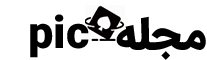
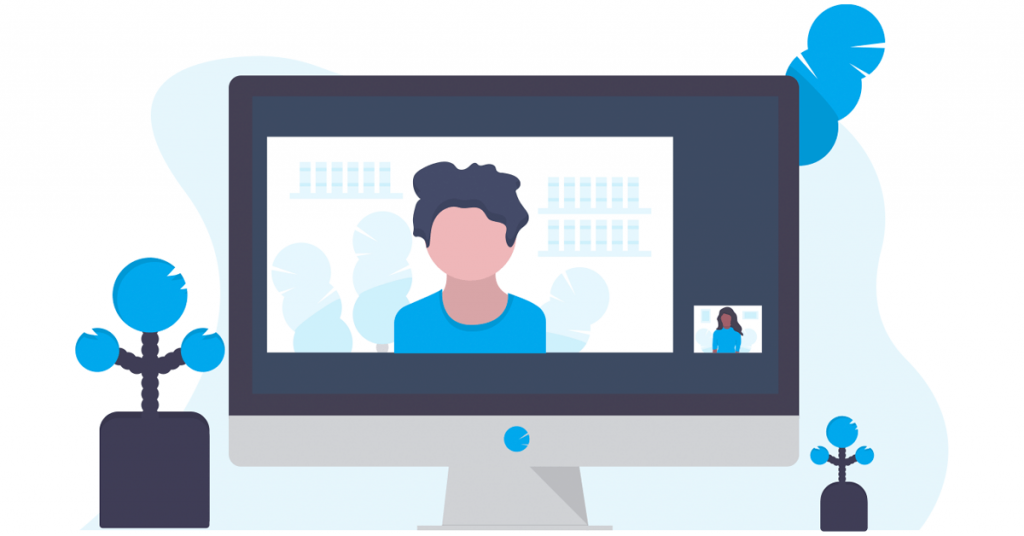
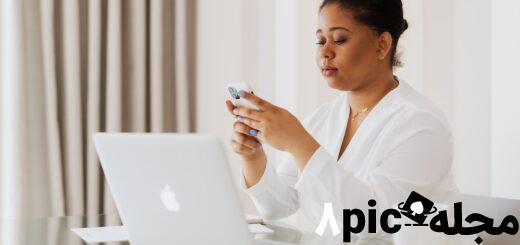



















آخرین دیدگاهها